

|
WPS Office是由金山軟件股份有限公司自主研發的一款辦公軟件套裝,可以實現辦公軟件最常用的文字、表格、演示等多種功能。具有內存占用低、運行速度快、體積小巧、強大插件平臺支持、免費提供海量在線存儲空間及文檔模板。 孩子學英語,發音是難點,常常前面學后面忘。要是能為他們制作有聲讀物和課件,就能大大減輕他們的學習難度,節省家長的輔導時間。WPS推出了實用辦公小工具——“文出有聲”,中英文單詞、短語、句子、文章全都可以朗讀或生成語音文件,相信它可以助你一臂之力。工具的安裝請參考《數據的語音校對和播報》一文。 一、制作有聲讀物。 1、在WPS文字中輸入文本,并保存。 cuturl(' Unit 2 What is your father? A .Learn to say What's your father? He's a doctor. What's your mother? She's a teacher. B. Look and learn. a doctor a nurse a worker a cook C.Say a rhyme What is she? Peter,Peter,who is she? She's my sister,nice and neat. Peter,Peter,what is she? She's a student,like you and me. 摘自(牛津小學英語2A內容)') 2、用文出有聲工具逐行生成語音文件。 根據需要選擇合適的朗讀引擎,對話部分可交替選擇男、女兩種聲音。 選中第一行英文,在文出有聲工具欄最右側的朗讀方式設置下拉列表框中,選擇“所選輸出wav語音”(圖1)。 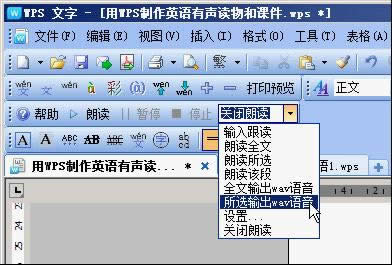 圖1 在彈出的對話框中,設置語音文件的文件名和存儲位置(圖2)。 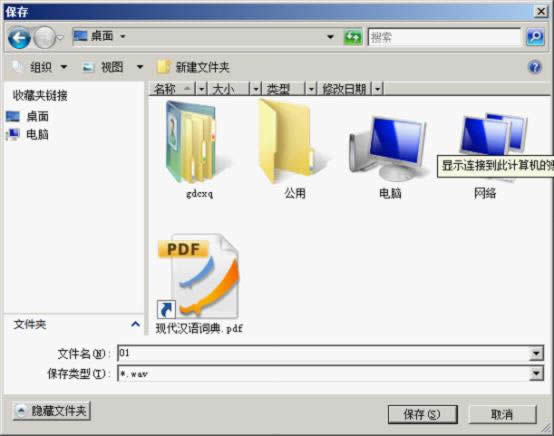 圖2 用同樣的辦法,將其他各行輸出為語音文件。 3、將文檔和語音文件置于同一文件夾中。 4、打開文檔,選中第一行,插入超鏈接,鏈接到對應的聲音文件(圖3)。  圖3 5、依次將其他行文本鏈接到對應的聲音文件。 6、根據個人喜好,可去掉文本下的下劃線。 7、光標移動到文本上時,根據提示按Ctrl鍵并單擊即可聽到朗讀。 注:此時的聲音由鏈接的聲音文件提供。將包含該文檔和相應聲音文件的文件夾復制到任意電腦都可以使用! 8、如需要全文整體的朗讀語音文件,可在文出有聲工具欄最右側的朗讀方式設置下拉列表框中,選擇“全文輸出wav語音”,保存、使用方法同上。 二、制作演示文稿要點。 1.將文本依次粘貼到各幻燈片。 2.執行“插入”→“影片和聲音”→“文件中聲音”,將聲音一一插入到幻燈片中,并移動到相應文本所在行(圖4、圖5)。 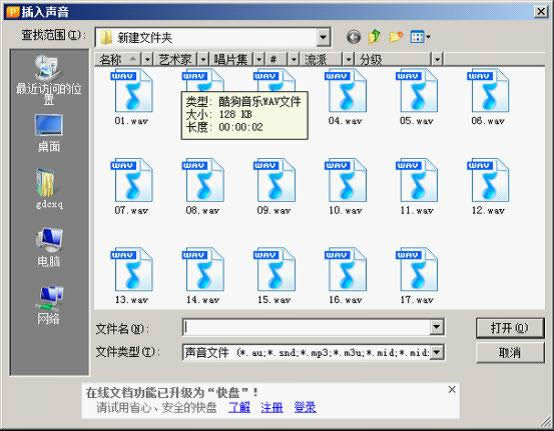 圖4  圖5 三聯推薦:點擊免費下載最新版WPS辦公軟件 》》查看更多電腦教程 當出現上述對話框時,可選擇“在單擊時”(圖6)。 3、演示文稿效果圖 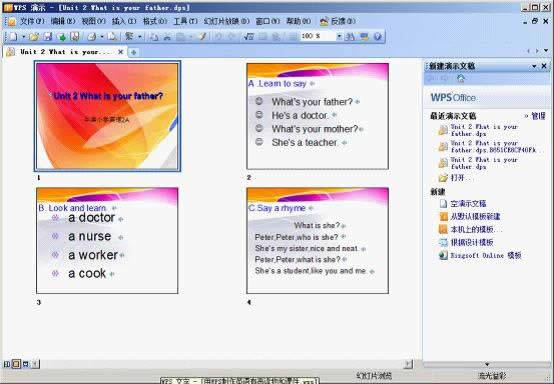 圖6 在中國大陸,金山軟件公司在政府采購中多次擊敗微軟公司,現的中國大陸政府、機關很多都裝有WPS Office辦公軟件。 |
溫馨提示:喜歡本站的話,請收藏一下本站!